윈도우 설치시 관리자 권한 설정을 가장 먼저 하게 되는데요 물론 잘못 설정한경우 파일을 삭제 하거나 편집할때 반드시 관리자 계정으로 실행해 주셔야 하기 때문에 administrator 권한 설정이 중요합니다 혹시 잘 모르시거나 초보자 분들인 경우 다음 절차들을 잘 숙지하셔서 오류를 범하시는 일이 없도록 하시길 바랍니다
administrator 권한 설정 하는법

보통 윈도우에서 관리자 계정 추가 를 하게 되는데요 일반 관리자 계정 설정을 해주실 수 있습니다 처음 설정을 해주실 때 모든 권한속성 포함 항목에 체크를 해주지 않으면 쓰기 설정 제한이 걸릴 수 있기 때문에 반드시 잘 확인하시고 체크를 해주셔야 합니다 아래 절차 단계를 잘 확인하시면서 그대로 따라해 주시면 되겠습니다
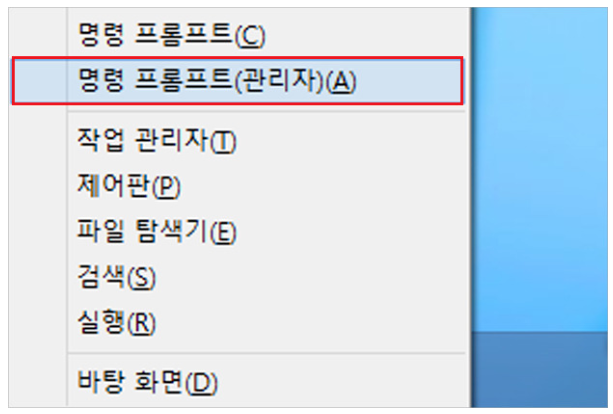
administrator 권한 설정을 위해서 먼저 명령 프롬프트 실행을 해주셔야 하는데요 물론 이것도 관리자 계정으로 실행을 해주셔야 정상 설정이 가능합니다 위 그림과 같이 윈도우키를 눌러서 명령 프롬프트 검색 을 해주시면 (관리자) 라고 나오는데요 이 버튼을 클릭해주세요
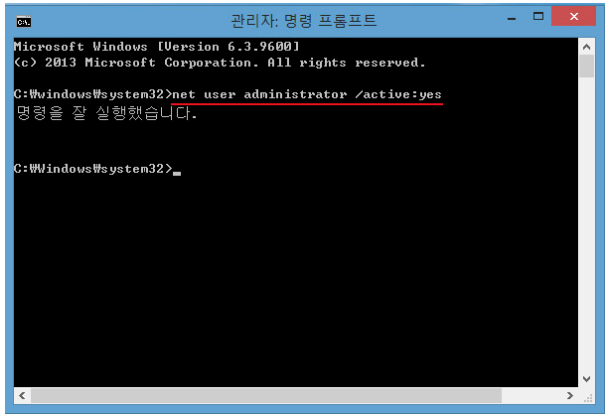
그러면 다음 그림과 같이 명령 프롬프트 창이 열리고 처음 명령어 입력하는곳이 나오는데 다음 문자를 입력해 주시면 됩니다
net user administrator /active:yes
참고로 띄어쓰기 까지 정확하게 입력 하셔야 하니 복사 붙여넣기를 해주시는 것이 좋겠죠 혹시 오류가 나신 분들은 띄어쓰기나 잘못된 스펠링이 없는지 다시한번 확인해주세요
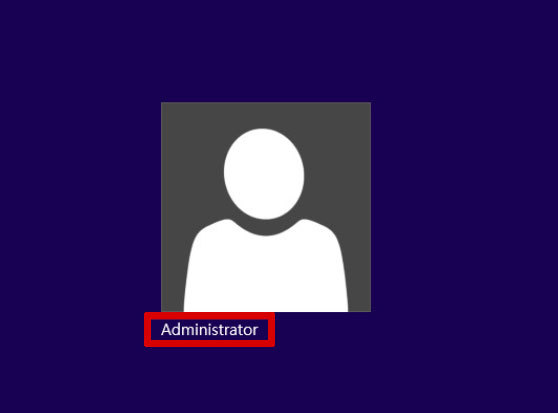
위 절차가 성공 하셨다면 이제 윈도우를 다시 로그오프 해보시고 다시 로그인 해주시면 administrator 권한 부여가 되어서 문제 프로그램 삭제나 실행을 해주실때 권한을 물어보는 메시지가 없어지게 됩니다
물론 다시 권한 부여 해지 설정을 해주실 때에는 아까와 마찬가지로 명령어 뒤에 Yes 대신 No를 입력해주시면 되니 이부분은 참고 해주시면 되겠습니다 물론 이방법 말고도 제어판으로 하는 방법같이 여러 방법이 있지만 가장 확실하고 간단한 방법이니 꼭 실행해보시고 문제를 해결해 보시길 바라겠습니다